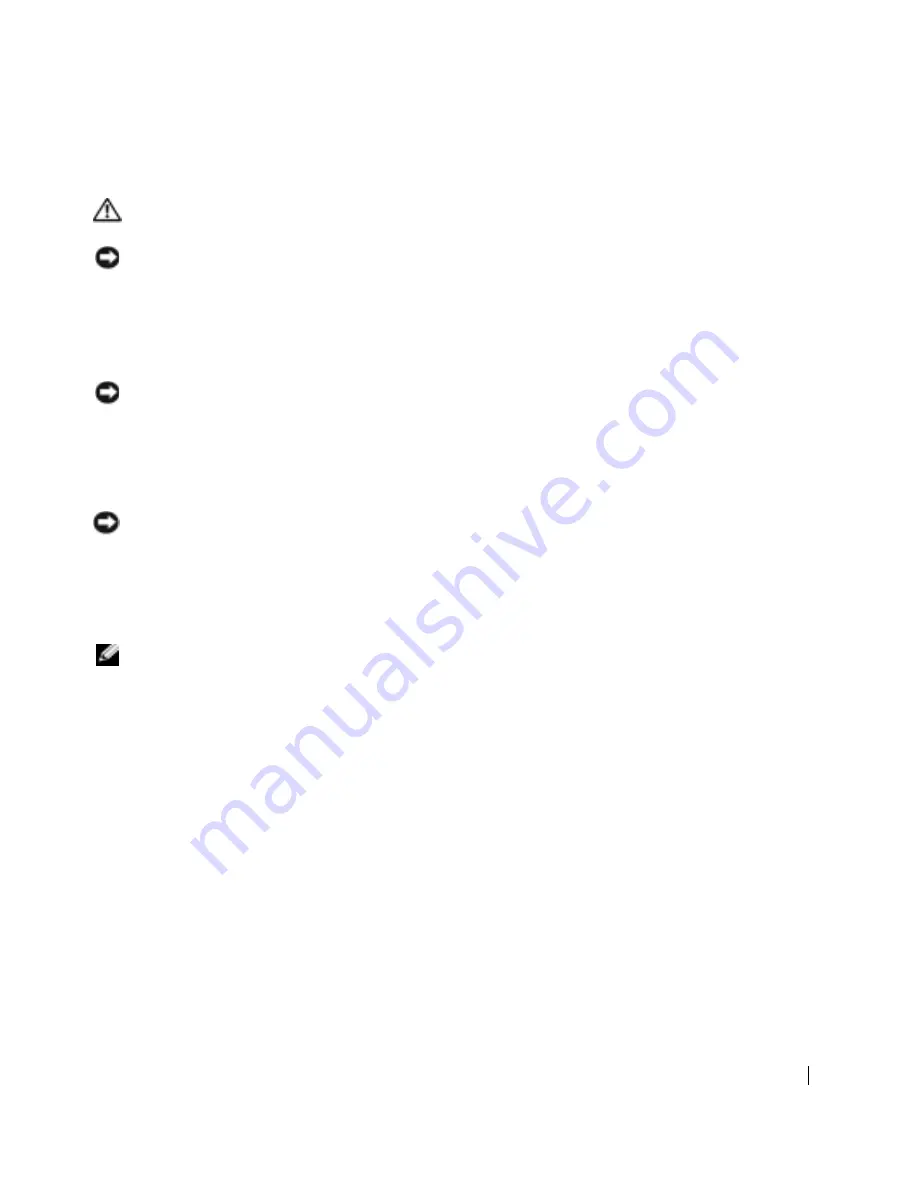
G u i d e d e c o n f i g u r a t i o n e t d e r é f é r e n c e r a p i d e
43
Configuration de votre ordinateur
PRÉCAUTION : avant d'exécuter l'une des procédures de cette section, suivez les
instructions de sécurité fournies dans le
Guide d’informations du système
.
AVIS :
si votre ordinateur est équipé d'une carte d'extension (telle qu'une carte réseau),
reliez le câble approprié à la carte,
pas
au connecteur du panneau arrière de l'ordinateur.
Votre ordinateur ne sera correctement configuré qu'une fois toutes ces étapes réalisées.
Consultez les figures correspondant à ces instructions.
1
Branchez le clavier et la souris.
AVIS :
n'essayez pas d'utiliser simultanément une souris PS/2 et une souris USB.
2
Branchez le modem ou le câble réseau.
Insérez le câble réseau dans le connecteur réseau (faites attention de ne pas le
confondre avec un câble téléphonique). Si vous disposez d'un modem en option,
connectez la ligne téléphonique au modem.
AVIS :
ne branchez pas de câble modem sur la carte réseau. En effet, la tension
des communications téléphoniques risquerait de l'endommager.
3
Connectez l'écran.
Alignez et insérez le câble du moniteur avec précaution, afin d'éviter de tordre
les broches du connecteur. Vissez les connecteurs de câbles.
REMARQUE :
certains écrans plats et cartes graphiques sont compatibles DVI (Digital Visual
Interface). Si votre moniteur et votre carte sont équipés de connecteurs DVI, Dell recommande
d'utiliser la technologie DVI au lieu de VGA.
Vous pouvez utiliser un deuxième moniteur en option à condition de disposer
d'une carte graphique multimoniteur. Pour activer le fonctionnement de deux écrans,
branchez les deux moniteurs avant de démarrer l'ordinateur. Reportez-vous à la
rubrique “Connexions des moniteurs” page 49 pour plus d'informations sur
l'utilisation de deux moniteurs.
4
Branchez les haut-parleurs.
5
Reliez les câbles d'alimentation à l'ordinateur, au moniteur et aux périphériques,
et reliez les autres extrémités des câbles à des prises électriques.
Summary of Contents for Precision F0276
Page 4: ...4 Contents ...
Page 34: ...34 Setup and Quick Reference Guide w w w d e l l c o m s u p p o r t d e l l c o m ...
Page 38: ...38 Table des matières ...
Page 74: ...74 Inhalt ...
Page 108: ...108 Setup und Schnellreferenzhandbuch w w w d e l l c o m s u p p o r t d e l l c o m ...
Page 112: ...112 Sommario ...
Page 148: ...148 Contenido ...
















































